Duplicator Pro 評論:它是最好的 WordPress 備份外掛嗎?
已發表: 2023-09-27您是否考慮過,如果出現問題,備份 WordPress 網站是多麼重要? 如果是這樣,這篇 Duplicator Pro 評論適合您。
Duplicator Pro 是一個插件,提供專用功能,可以立即備份和恢復 WordPress 網站到以前的輝煌。
在這篇文章中,我們將了解 Duplicator 的一些關鍵功能,以幫助您確定它是否是適合您的備份插件。
在本文中
- 我們最喜歡的影印機功能
- 影印機有什麼缺點?
- Duplicator Lite 和 Duplicator Pro 之間的區別
- 影印機定價:值得投資嗎?
- 結論:Duplicator 是最好的備份外掛嗎?
什麼是影印機專業版?
Duplicator 外掛程式有一項工作 - 讓您的 WordPress 網站的備份和遷移盡可能無縫。
它是由負責 WordPress 中一些大牌的同一團隊構建和維護的,例如 WP Mail SMTP、MonsterInsights、OptinMonster 和 WPBeginner。
Duplicator 提供免費版本,具有備份和遷移的基本功能,非常適合預算有限的小型企業和網站。
專業版還提供許多高級功能,例如智慧遷移工具、計劃自動備份和雲端儲存整合。

Duplicator Pro 評論:它適合您嗎?
我們對 Duplicator 進行了自己的測試,並回顧了它最重要的功能。 繼續閱讀以了解為什麼我們認為您應該獲得它。
我們最喜歡的影印機功能
瀏覽 Duplicator Pro,很明顯該外掛程式擁有許多令人印象深刻的功能。 以下是我們最喜歡的一些功能:
全站備份
關於 Duplicator Pro,您首先欣賞的一點是其簡單且實用的全網站備份方法。
與一些讓您陷入複雜設定網路的插件不同,Duplicator Pro 將整個過程簡化為幾次簡單的點擊。
我們的實務經驗表明,它可以在一個整潔的包中快速建立 WordPress 網站(檔案、資料庫、主題和外掛程式)的備份。
這就像在特定時刻拍攝您的網站快照,以便在需要時進行恢復。
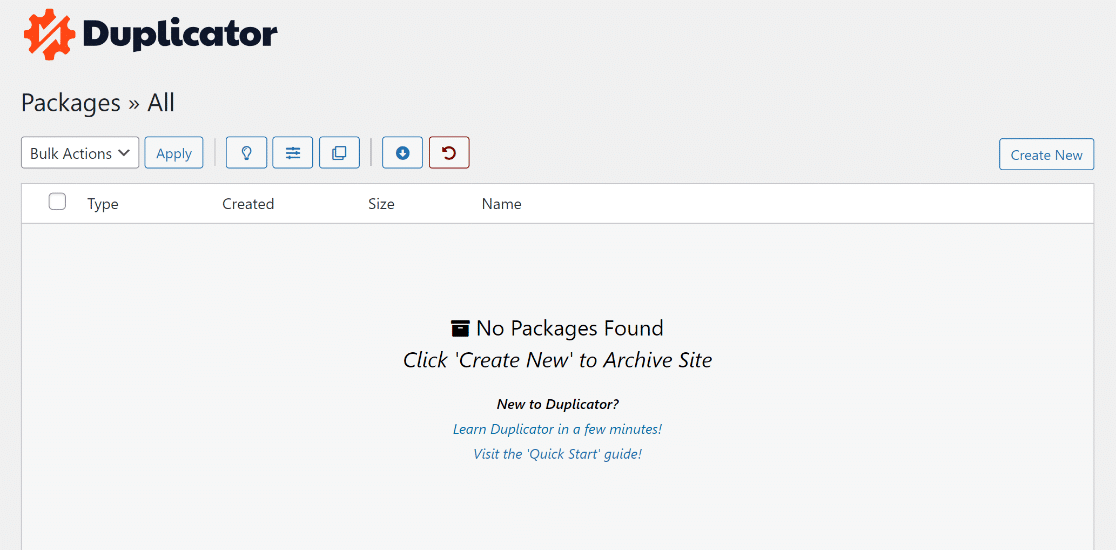
規劃備份
如果您像大多數網站所有者一樣,記住手動備份網站可能不是您的首要任務。
這就是 Duplicator Pro 的排程備份發揮作用的地方。 此功能是真正的遊戲規則改變者,特別是對於同時處理多項任務的人來說。
我們自己對其進行了測試,安排了一周的每日備份,插件每天都像發條一樣將我們的網站備份到一個整潔的包中。
雖然計劃備份的想法並非 Duplicator Pro 所獨有,但其係統的簡單性和可靠性非常突出。
根據您的需要,您可以將這些備份自訂為每小時、每天、每週甚至每月進行一次。
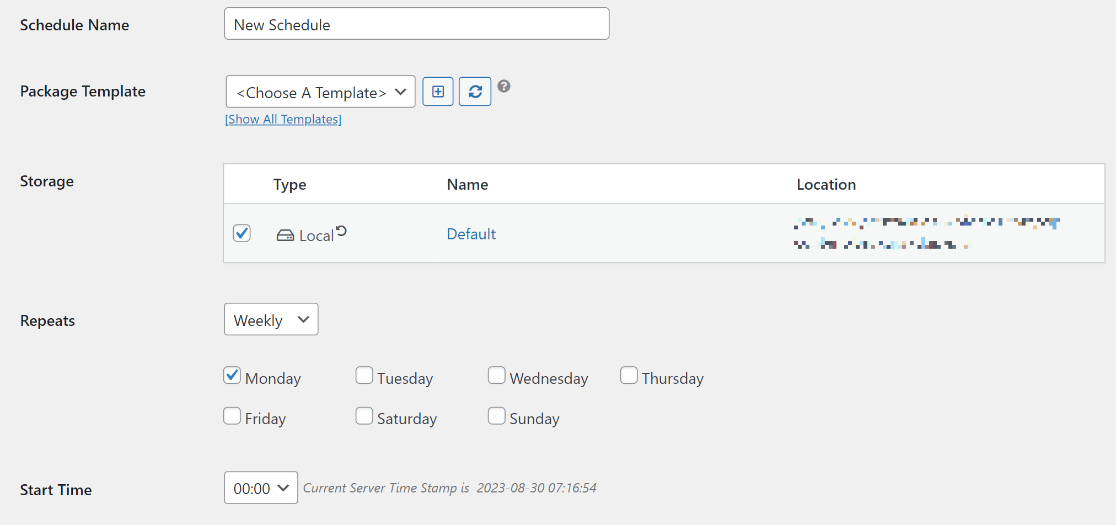
可自訂的備份
我們對網站都有獨特的需求,一刀切的備份可能無法滿足這項需求。
輸入 Duplicator Pro 的可自訂 WordPress 備份。 此功能可讓您有選擇性地指定您想要(或不想要)包含在備份中的內容。
從本質上講,您可以根據 WordPress 網站的特定需求自訂備份。 這種靈活性是您會欣賞的一項出色功能,特別是當您管理具有不同備份要求的多個網站時。
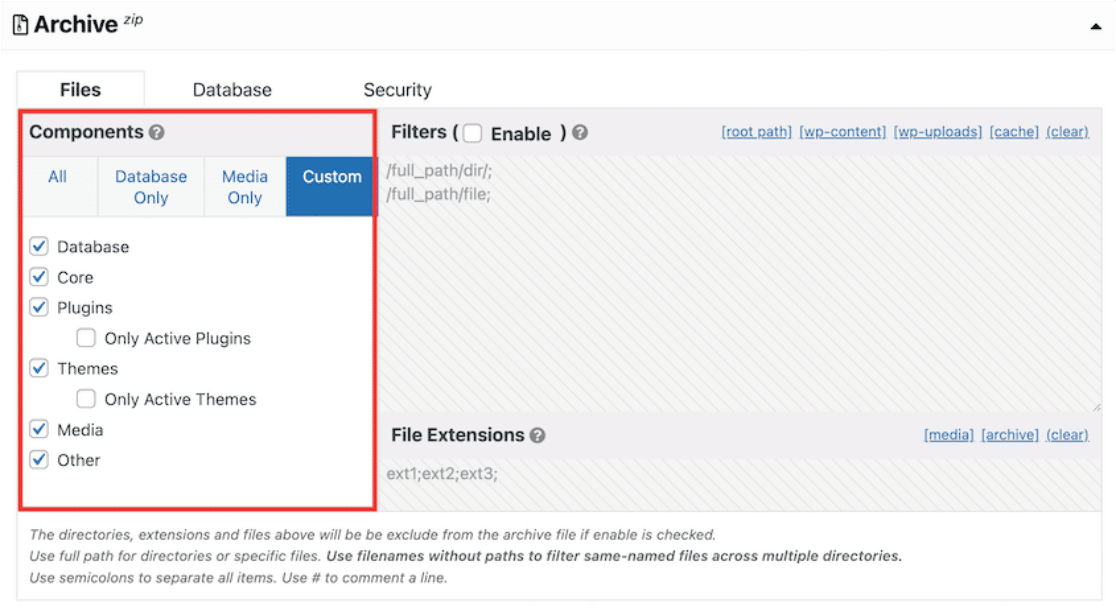
最佳儲存選項
Duplicator Pro 的突出特點之一是其儲存選項的靈活性。 雖然某些備份解決方案限制您只能使用本地存儲,但 Duplicator Pro 拓寬了您的視野。
當我們深入了解設定時,我們很高興地發現多個可以實現無縫備份的儲存選項。
除了將備份儲存在本機伺服器上之外,您還可以選擇將它們儲存到 Google Drive、Dropbox 和 Amazon S3 等流行的雲端服務中。 這為保護網站資料開闢了無限可能。
根據我們的實際測試,配置這些雲端儲存選項非常簡單。 只需幾分鐘即可連結我們的 Google Drive 帳戶並將其設定為我們計劃備份的預設儲存選項。
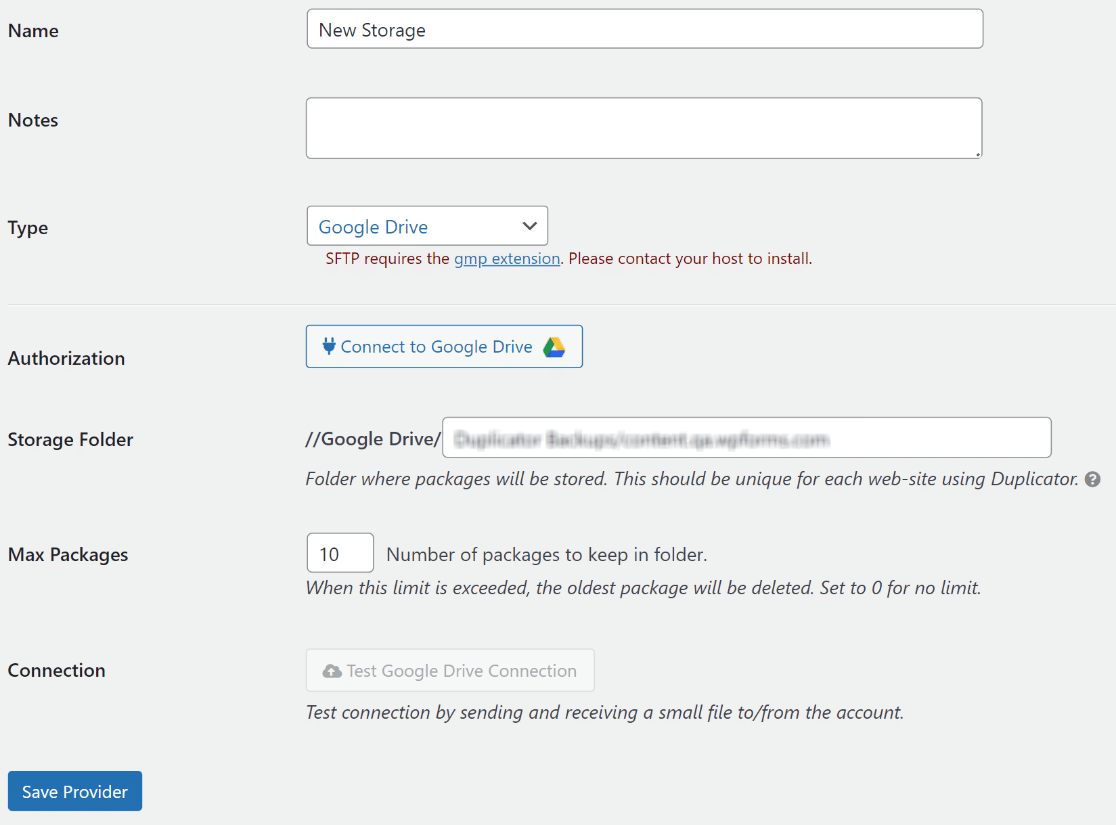
輕鬆恢復
只需點擊幾下,您就可以將網站恢復到原始狀態,就像什麼都沒發生過一樣,這要歸功於 Duplicator Pro 儲存恢復點的能力。
您只需選擇要從中復原的備份,Duplicator Pro 就會以最短的停機時間處理其餘部分。
我們特別喜歡能夠恢復網站的特定部分——無論是資料庫還是特定的 WordPress 檔案和資料夾。
我們嘗試過的其他備份解決方案經常缺少這種控製粒度,這就是為什麼 Duplicator Pro 能夠成為堅實的安全網。
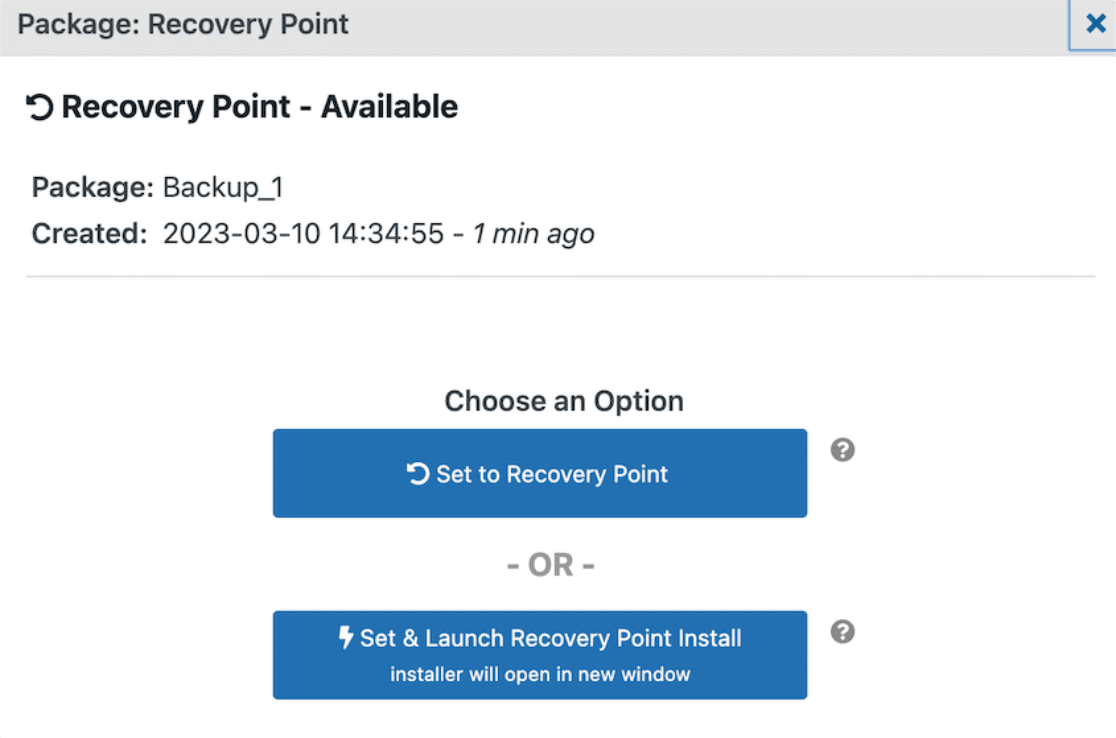
智慧遷移
如果您曾經嘗試過手動遷移 WordPress 網站,您就會知道這可能是一項令人頭痛的任務。 我們也經歷過這樣的情況,艱難地瀏覽 SQL 資料庫並與 FTP 程式搏鬥。
我們的第一手經驗告訴我們,Duplicator Pro 將遷移過程簡化到幾乎感覺就像在公園散步一樣。
您可以選擇要移動的內容(整個網站、僅資料庫或某些檔案),它會為您打包,從而消除了我們在手動遷移時遇到的典型問題。
我們特別喜歡該插件如何滿足各種遷移場景,甚至可以讓您以閃電般的速度直接將套件從伺服器傳輸到伺服器。
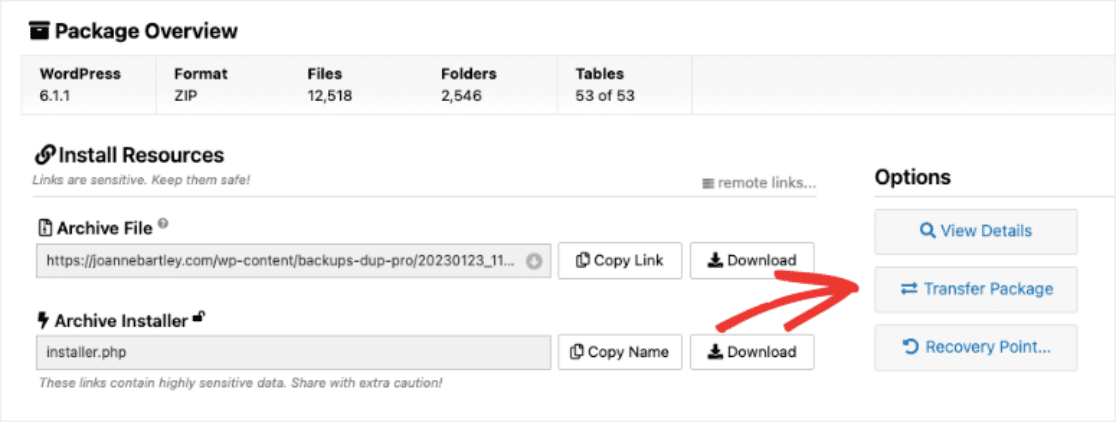
多站點和大型站點支持
管理 WordPress 多網站網路或大型網站可能是一項艱鉅的任務,尤其是在備份和遷移方面。
輸入 Duplicator Pro,其功能使管理複雜的多站點和子站點架構變得毫不費力。
我們親自動手並使用多站點設定對其進行了測試,結果確實令人印象深刻。
Duplicator Pro 不僅準確地備份了我們網路中的所有站點,而且還設法使整個過程變得非常簡單。
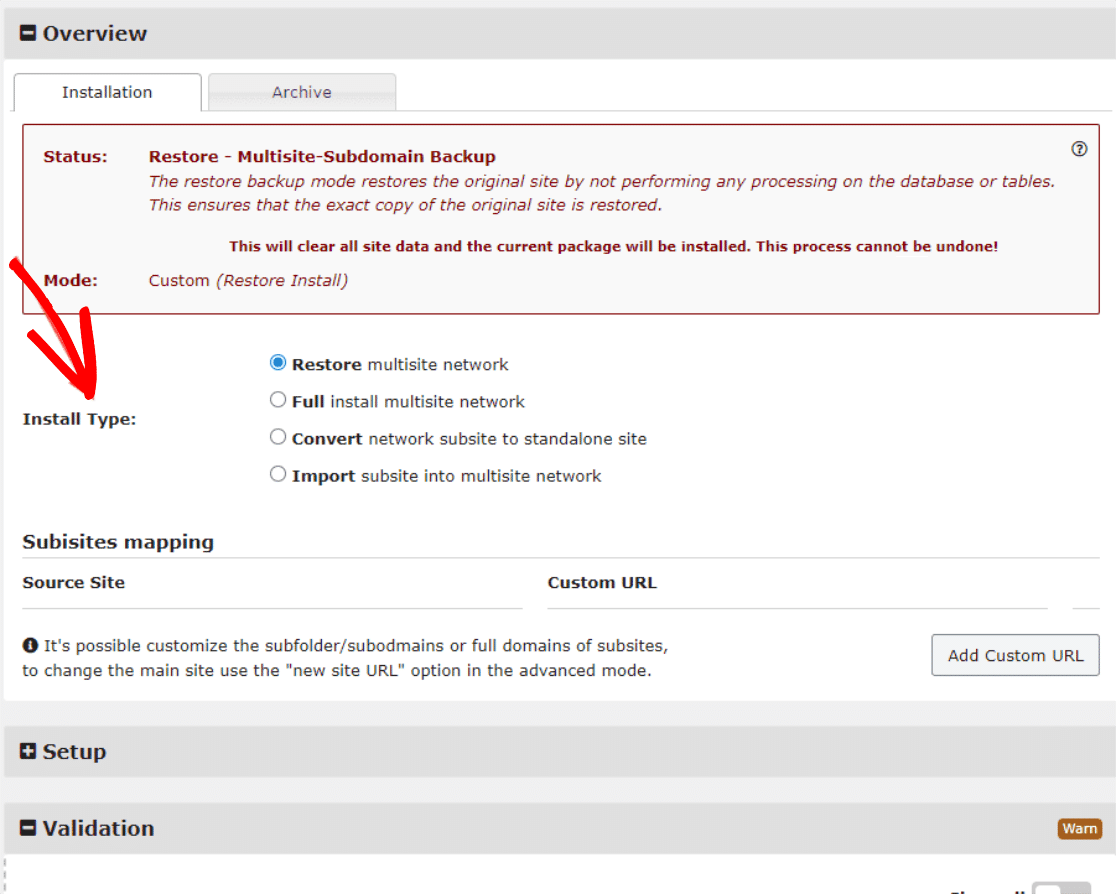
電子郵件通知
相信我們,您不想對網站備份一無所知,Duplicator Pro 的電子郵件通知可確保您始終了解情況。
在我們對 WordPress 遷移和備份的實際測試中,我們發現電子郵件通知既及時又資訊豐富。
一旦計劃的備份完成或出現任何問題,我們的收件匣就會收到一封電子郵件警報,提供即時狀態更新。
這些資訊非常寶貴,因為它可以幫助您省去手動檢查備份是否正確執行的麻煩。
影印機有什麼缺點?
雖然 Duplicator 在許多領域都表現出色,但沒有一個外掛程式沒有弱點。 我們在廣泛的測試中發現的一個顯著缺點是缺乏即時備份。
不要誤會我們的意思,它的計畫備份功能對於大多數情況來說都是救星。 您可以將其設定為每天、每週或每月執行備份,並且它可以順利完成。
即時備份功能的這種差距並不是對每個人來說都是一個問題,但值得根據您的特定需求進行考慮。
另外,重要的是要記住,儘管 Duplicator Pro 非常容易使用,但它確實需要一些技術知識來導航。
如果您不熟悉建立備份和遷移,那麼最好透過複製器資源部分尋求更多協助。
如何使用影印機備份網站
要備份您的網站,您需要建立一個備份包。 為此,請訪問複製器 » 套件並點擊新建按鈕。
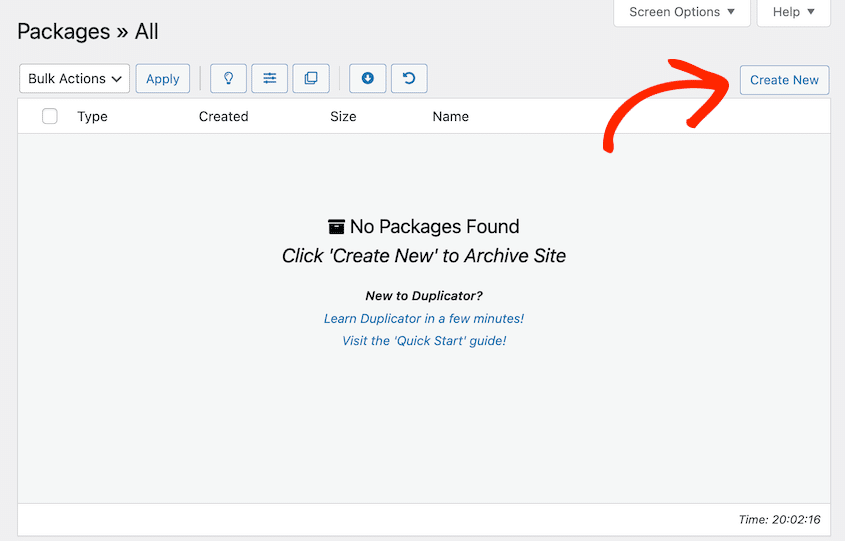

複製器外掛程式將開啟套件建立精靈並掃描您的網站以查看是否可以安全地備份它。
為您的 WordPress 備份命名,然後按一下「下一步」按鈕繼續。 請務必在點擊「建置」之前查看所有通知。
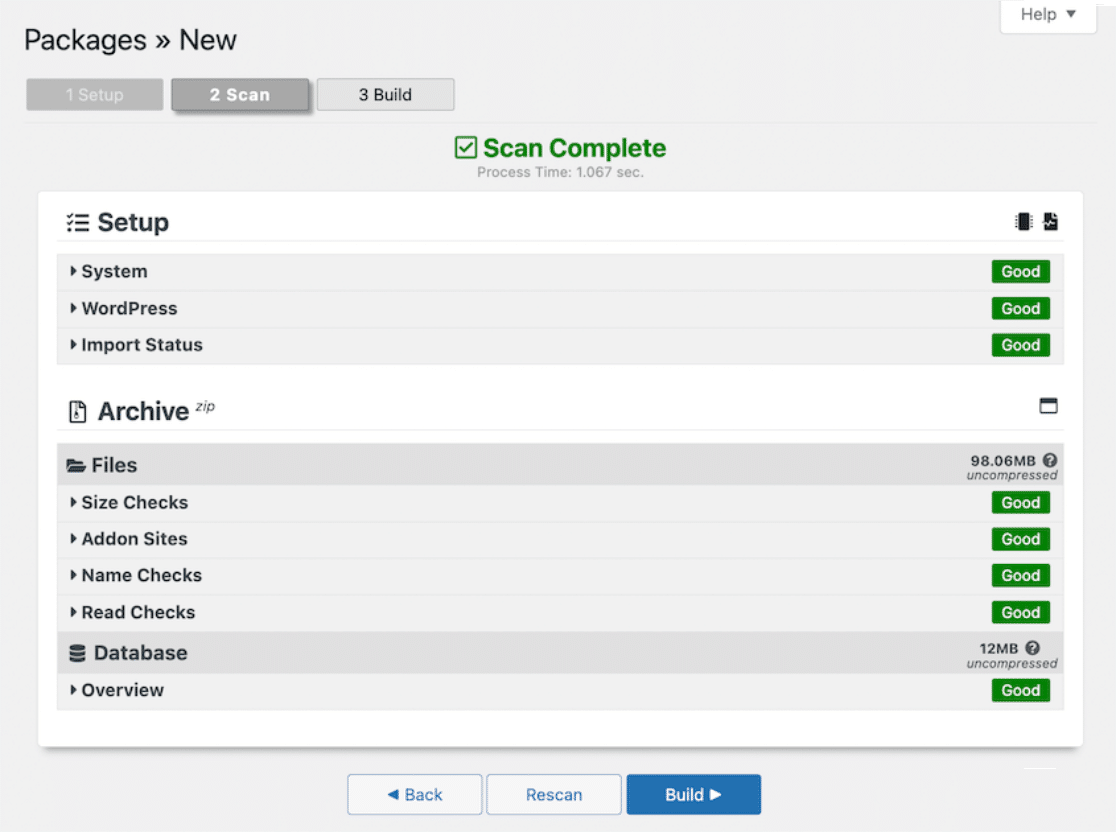
之後,您剛剛建立的備份將在「包」部分中可見。 要儲存它,請按一下「下載」»「兩個檔案」 。
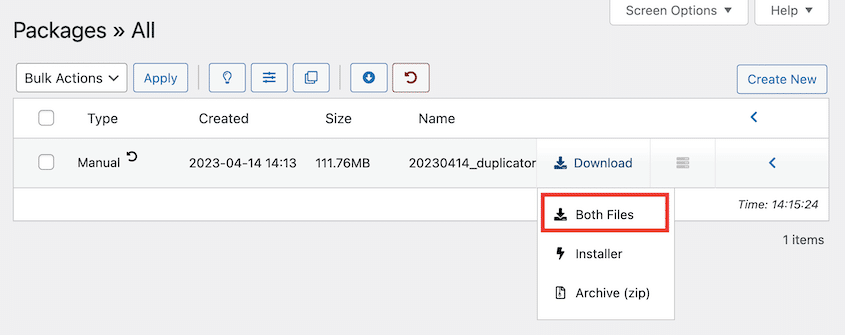
如何使用複製器遷移站點
要使用 Duplicator Pro 遷移站點,您需要建立原始站點的套件。 該過程與上一節中顯示的建立備份相同。
完成後,您可以繼續在新主機上安裝 WordPress。 之後,安裝複製器並匯入舊網站的備份。
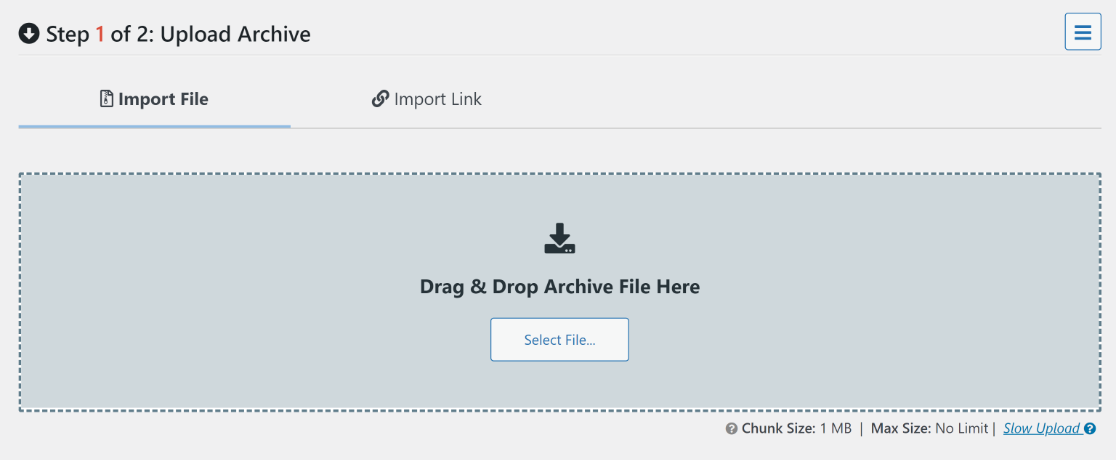
導入後,您將收到有關該包的更多資訊。 如果一切順利,請點擊繼續按鈕。
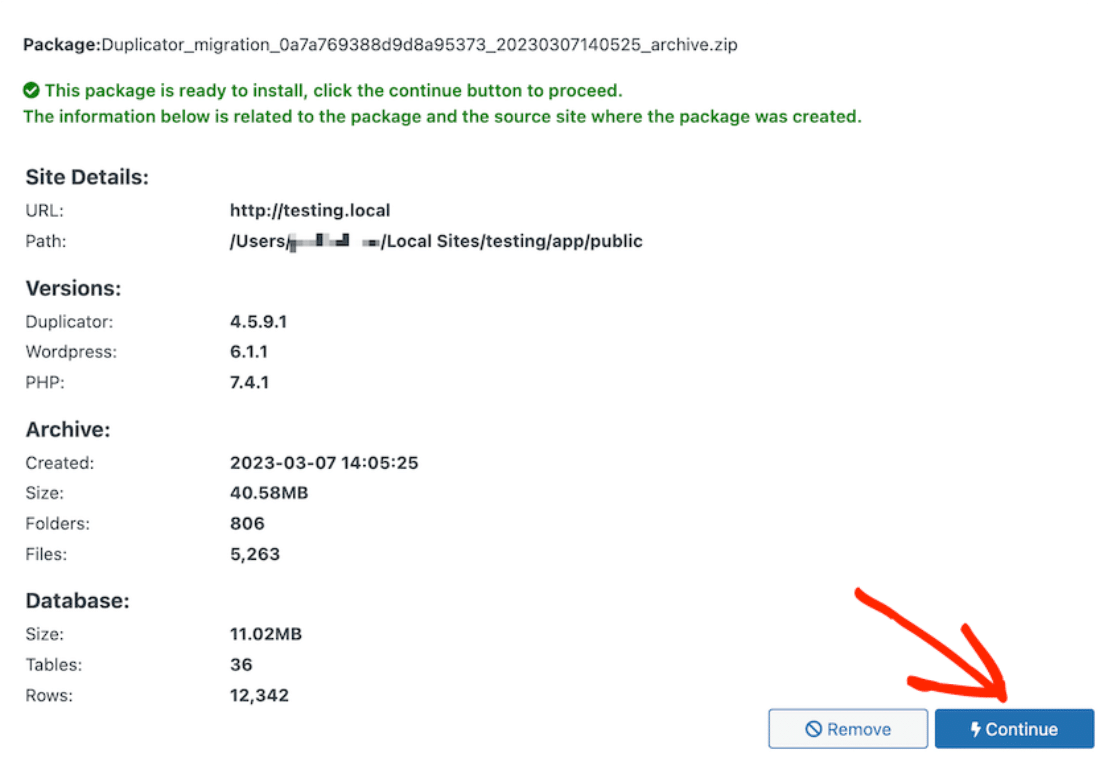
之後,按一下啟動安裝程式按鈕,並在複製器遷移精靈中,確保安裝類型設定為完全安裝單一網站。
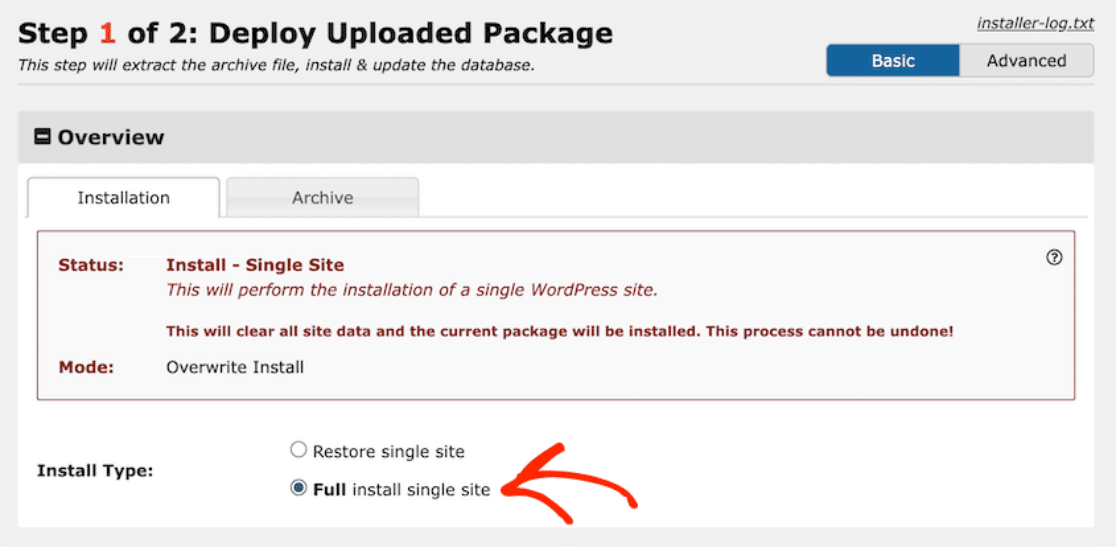
在底部,按一下「驗證」 。 然後,接受條款和通知並繼續。 最後,在彈出視窗中點選「確定」按鈕確認安裝。
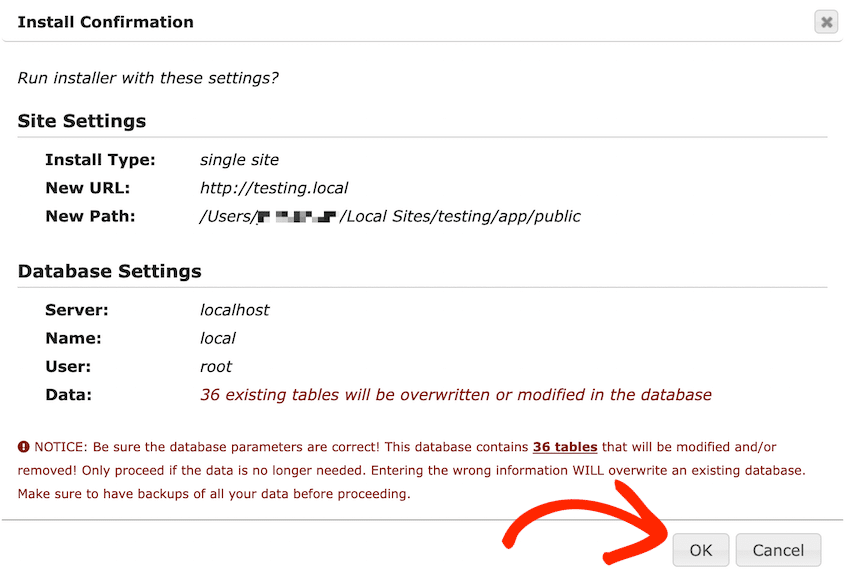
如果您使用的是 Duplicator Lite,則必須透過 FTP 用戶端將安裝檔案和存檔傳輸到新的根目錄。
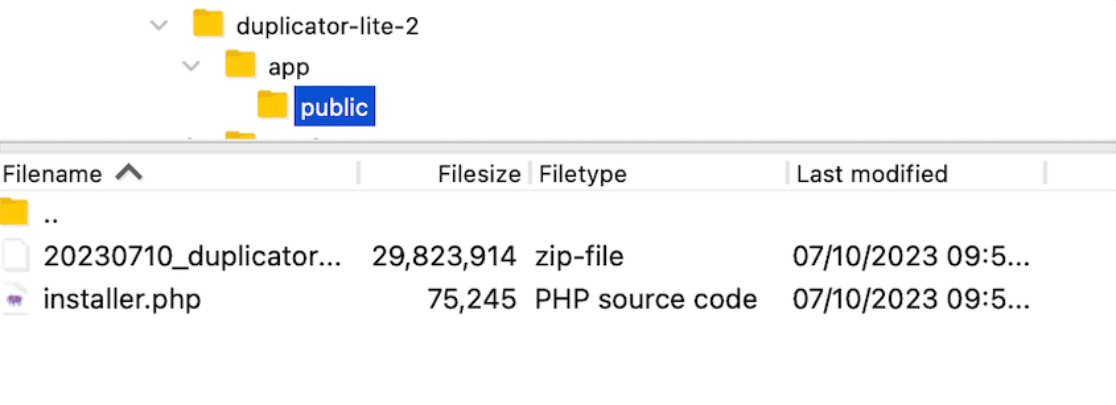
在新主機上建立資料庫,然後前往 https://your-domain/installer.php 啟動 Duplicator 安裝程式。
在“設定”部分中,在“操作”下輸入新資料庫的詳細資訊。 之後,照常進行設定。
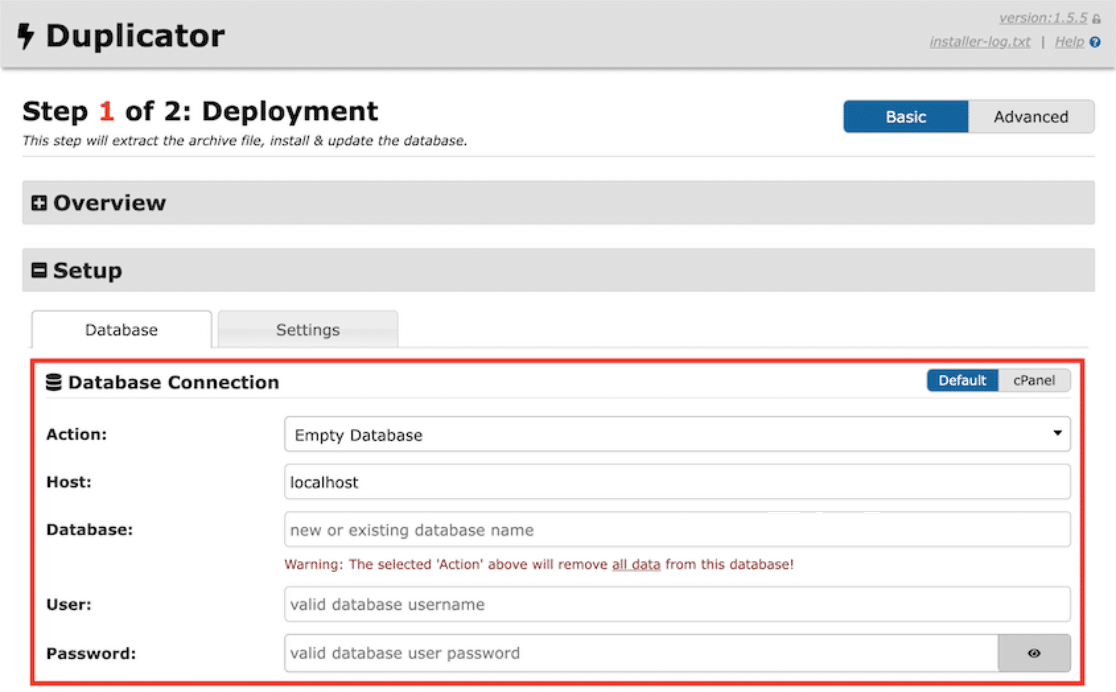
影印機定價和套餐
在考慮任何外掛程式或工具時,評估其定價結構並確定投資是否符合您的預算至關重要。
Duplicator Lite 和 Duplicator Pro 之間的區別
Duplicator Pro 是備受推崇的 Duplicator Lite 外掛程式的增強版本。 雖然 Lite 版本對於基本的備份和遷移任務非常方便,但 Duplicator Pro 憑藉其許多高級功能提高了標準,例如:
- 自訂備份
- 備份還原點
- 預定備份
- 易於使用的安裝程序
- 伺服器到伺服器導入
- 大型站點和多站點支持
- 開發者掛鉤
- 電子郵件通知
- 和更多!
總而言之,Duplicator Lite 提供了一套經濟高效且多功能的工具,用於簡單的備份和遷移。 對於需要專業網站維護的綜合工具包的人來說,Duplicator Pro 是首選。
影印機定價:值得投資嗎?
讓我們仔細看看定價等級並評估 Duplicator Pro 是否值得投資。 您基本上有四個定價方案:Basic、Plus、Pro 和 Elite。
- 個人計劃:雖然與高級計劃相比,它可能有一些限制,但它為初學者提供了巨大的價值,價格實惠,為每年 49.50 美元。
- Plus 方案:Plus方案的升級價格為 99.50 美元/年,具有按小時安排、安裝商品牌和重新生成 SALTS 等附加功能。
- 專業計劃:包括低層計劃的所有功能,以及強大的附加功能,例如最多 20 個站點支持,價格為 199.50 美元/年。
- 精英計劃:非常適合依賴高級自訂選項和專門支援運行多個網站的企業。 費用約為 299.50 美元/年。
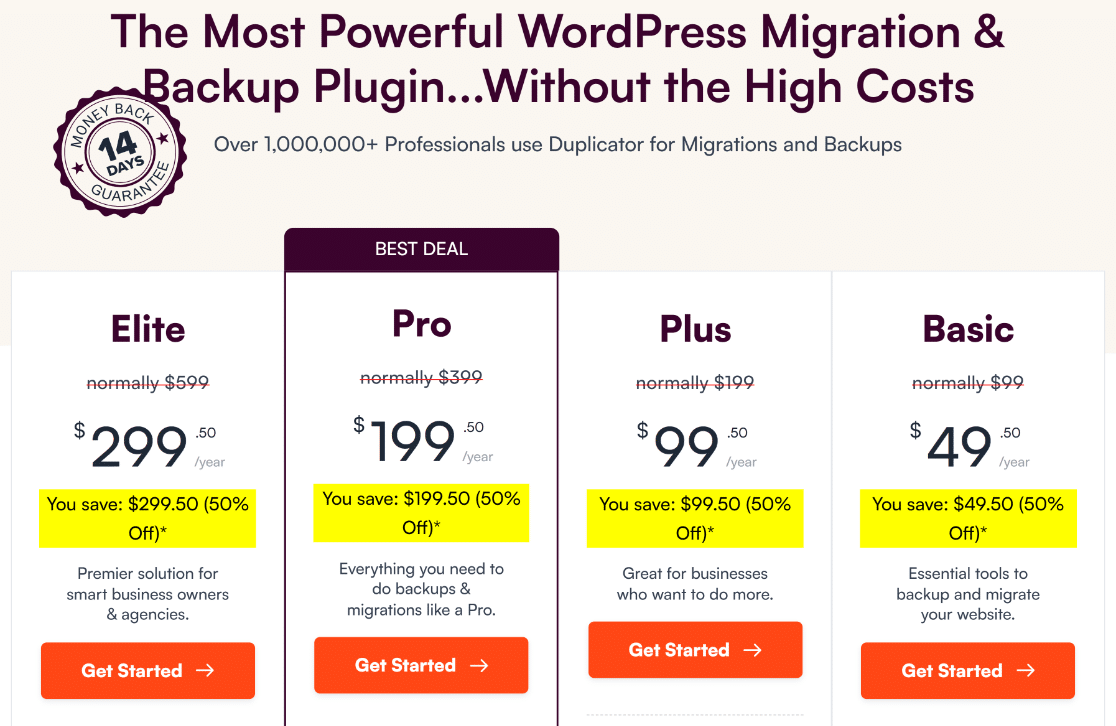
結論:Duplicator 是最好的備份外掛嗎?
在對 Duplicator 進行測試後,我們對自己的結論充滿信心:它是最好的備份和遷移插件之一。
為什麼? 該外掛程式使每個 WordPress 用戶都可以透過幾個簡單的步驟免費建立其網站的備份副本。
此外,如果您升級至專業版,您將獲得專業團隊的專家協助,該團隊隨時準備協助您備份、遷移和復原網站。
影印機常見問題及解答
像 Duplicator 這樣的備份外掛程式是我們讀者感興趣的熱門話題。 以下是一些常見問題的解答。
影印機的大小限制是多少?
對於 Duplicator 的 Pro 版和 Lite 版,插件沒有大小限制。 但是,根據您使用的伺服器,並且如果您有一個非常大的網站,由於 ZIP 存檔的工作方式,理論上仍然可能存在一些限制。 為了克服這些限制,您可以使用 DubArchive。
使用影印機有什麼要求?
Duplicator Pro 和 Lite 都與大多數 WordPress 託管環境相容,甚至與 WP Engine 和 GoDaddy 等託管主機相容,但仍必須滿足以下要求:
- WordPress 4.0+
- 影印機精簡版:PHP 5.3.8+,影印機專業版:PHP 5.6.20+
- MySQL 5.0+、MariaDB 10.0+
- Web 伺服器:Apache、LiteSpeed、Nginx、Lighttpd、IIS、WebServerX
影印機的替代品是什麼?
當涉及保護您的資料和無縫過渡您的網站時,Duplicator 是我們的首選。 儘管如此,多樣化您的選擇是一個明智的方法,因此我們推薦 UpdraftPlus 和 BackupBuddy。
- UpdraftPlus: WordPress 外掛提供手動和排程備份選項,涵蓋您的整個網站。 使用進階版本享受跨多個遠端位置儲存的增量備份的額外優勢。
- BackupBuddy:該外掛程式能夠偵測和修復常見問題,這對於網站維護來說是一個明顯的優勢。 此外,其儲存功能可最佳化伺服器資源,同時保留備份。
在網站管理工具的動態環境中,探索這些備份外掛程式可以讓您擁有更廣闊的視野,並使您能夠做出完全符合您需求的明智選擇。
接下來,請查看這些用於 WordPress 維護任務的插件
如果您正在尋找其他解決方案(例如 Duplicator)來消除大多數網站維護任務的複雜性,那麼看看這些 WordPress 維護外掛程式是個好主意。
計劃將您的 WordPress 功能提升到一個全新的水平? 這也可能是查看我們關於將 AI 添加到您的網站以自動化和增強 WordPress 網站上的正常業務流程的指南的絕佳機會。
立即建立您的 WordPress 表單
準備好建立您的表單了嗎? 立即開始使用最簡單的 WordPress 表單產生器外掛。 WPForms Pro 包含大量免費模板,並提供 14 天退款保證。
如果本文對您有所幫助,請在 Facebook 和 Twitter 上關注我們,以獲取更多免費的 WordPress 教學和指南。
